Page 49 of 179

Πλοήγηση49Μετά από την καταχώριση της διεύ‐
θυνσης προορισμού ή του σημείου
ενδιαφέροντος (το πιο κοντινό πρατή‐
ριο καυσίμων, ξενοδοχείο, κλπ.), θα
υπολογιστεί η διαδρομή από την τρέ‐
χουσα θέση προς τον επιλεγμένο
προορισμό.
Η καθοδήγηση διαδρομής παρέχεται
με ηχητικό μήνυμα και ένα βέλος, κα‐
θώς και με τη βοήθεια μιας πολύχρω‐ μης οθόνης χάρτη.
Υποδείξεις
Σύστημα πληροφοριών κυκλοφορίας
TMC και δυναμική καθοδήγηση στον
προορισμό
Το σύστημα πληροφοριών κυκλοφο‐
ρίας TMC λαμβάνει από ραδιοφωνι‐
κούς σταθμούς TMC όλες τις τρέχου‐
σες πληροφορίες κυκλοφορίας. Αυτές οι πληροφορίες περιλαμβάνονται
στον υπολογισμό της συνολικής δια‐
δρομής. Η διαδρομή υπολογίζεται
έτσι, ώστε τα κυκλοφοριακά προβλή‐
ματα να παρακάμπτονται σύμφωνα
με τα προεπιλεγμένα κριτήρια.
Εάν προκύψει κυκλοφοριακό πρό‐
βλημα στη διάρκεια μιας ενεργής κα‐
θοδήγησης στον προορισμό, εμφανί‐ζεται ανάλογα με τις προεπιλεγμένες ρυθμίσεις ένα μήνυμα με την ερώτηση
εάν θέλετε να τροποποιηθεί η δια‐
δρομή ή όχι.
Οι πληροφορίες οδικής κυκλοφορίας TMC εμφανίζονται στην οθόνη χάρτη
ως σύμβολα ή ως λεπτομερές κείμενο στο μενού μηνυμάτων TMC.
Προϋπόθεση για τη χρήση πληροφο‐
ριών κυκλοφορίας TMC είναι η λήψη
σταθμών TMC στην εν λόγω περιοχή.
Οι σταθμοί οδικής κυκλοφορίας TMC
μπορούν να επιλεγούν στο μενού
πλοήγησης 3 49.
Δεδομένα χάρτη
Όλα τα απαιτούμενα δεδομένα χάρτη είναι αποθηκευμένα στο σύστημα
Infotainment. Για την ενημέρωση του
λογισμικού χάρτη μέσω της θύρας
USB επικοινωνήστε με το συνεργείο
σας.
Χρήση Για να εμφανιστεί ο χάρτης πλοήγη‐
σης, πατήστε HOME και στη συνέχεια
επιλέξτε το εικονίδιο ΠΛΟΗΓΗΣΗ.Η καθοδήγηση προς τον προορισμό
δεν είναι ενεργή
Η τρέχουσα θέση υποδεικνύεται από
έναν κύκλο με ένα βέλος να δείχνει
στην κατεύθυνση οδήγησης.
Μετά από διάλειμμα περίπου
15 δευτερολέπτων , ο δίσκος εφαρμο‐
γής και η γραμμή επιλογέα αλληλεπί‐
δρασης εξαφανίζονται για να εμφανι‐
στεί μια προβολή πλήρους οθόνης
του χάρτη.
Page 50 of 179

50Πλοήγηση
Για να εμφανίσετε ξανά τον δίσκο
εφαρμογής και τη γραμμή επιλογέα αλληλεπίδρασης, αγγίξτε την οθόνη.
Η καθοδήγηση προς τον προορισμό
είναι ενεργή
● Εμφανίζεται η προβολή χάρτη.
● Η ενεργή διαδρομή υποδεικνύε‐ ται με μια έγχρωμη γραμμή.
● Το κινούμενο όχημα σημειώνεται με έναν κύκλο.
● Ο επόμενος ελιγμός στροφής υποδεικνύεται με ένα σύμβολοβέλους στην δεξιά πλευρά τηςοθόνης.
● Η καθοδήγηση λωρίδας παρέχε‐ ται στην δεξιά πλευρά της οθό‐
νης.
● Ο χρόνος άφιξης εμφανίζεται πάνω από το σύμβολο βέλους.
● Η απόσταση έως τον επόμενο ελιγμό στροφής εμφανίζεται κάτω
από το σύμβολο βέλους.
Χρήση του χάρτη
Κύλιση
Για κύλιση στο χάρτη τοποθετήστε το
δάχτυλό σας οπουδήποτε στην οθόνη
και να το μετακινήσετε πάνω, κάτω,
αριστερά ή δεξιά ανάλογα με την κα‐ τεύθυνση στην οποία θέλετε να μετα‐
κινηθείτε.
Ο χάρτης κινείται ανάλογα εμφανίζο‐
ντας ένα νέο τμήμα.
Για να επιστρέψετε στην τρέχουσα
θέση, επιλέξτε ΕΠΑΝΑΦ. στη γραμμή
επιλογέα αλληλεπίδρασης.
Κεντράρισμα
Αγγίξτε την επιθυμητή τοποθεσία
στην οθόνη. Ο χάρτης κεντράρεται
γύρω από αυτή τη θέση.
Ένα κόκκινο v εμφανίζεται στη σχε‐
τική θέση και η αντίστοιχη διεύθυνση
εμφανίζεται σε μία ετικέτα.
Page 51 of 179

Πλοήγηση51
Για να επιστρέψετε στην τρέχουσα
θέση, επιλέξτε ΕΠΑΝΑΦ. στη γραμμή
επιλογέα αλληλεπίδρασης.
Μεγέθυνση
Για να εστιάσετε σε μια επιλεγμένη
θέση στον χάρτη, επιλέξτε
ΜΕΓΕΘΥΝΣΗ .
Για να ακυρώσετε τη μεγέθυνση και να εμφανιστεί μια ευρύτερη περιοχή
γύρω από την επιλεγμένη θέση, επι‐
λέξτε ΣΜΙΚΡΥΝΣ. .
Κουμπί επισκόπησης
Κατά την ενεργή καθοδήγηση διαδρο‐
μής, ένα πλήκτρο οθόνης
ΕΠΙΣΚΟΠΗΣΗ εμφανίζεται στη
γραμμή επιλογέα αλληλεπίδρασης.
Για να εμφανιστεί μια επισκόπηση της διαδρομής που είναι ενεργή τη συγκε‐
κριμένη στιγμή στον χάρτη, επιλέξτε
ΕΠΙΣΚΟΠΗΣΗ .
Το πλήκτρο οθόνης αλλάζει σε
ΕΠΑΝΑΦ. .
Για να επιστρέψετε στην κανονική
προβολή, επιλέξτε ΕΠΑΝΑΦ..
Απόσπασμα χάρτη
Λειτουργία προβολής
Επιλέξτε ΜΕΝΟΥ στη γραμμή επιλο‐
γέα αλληλεπίδρασης και στη συνέχεια επιλέξτε Προβολή χάρτη για να εμφα‐
νιστεί το αντίστοιχο υπομενού.
Επιλέξτε την προβολή χάρτη που επι‐ θυμείτε ( Προβολή 3D , Προβολή προς
τα πάνω , Προβολή βόρεια επάνω ).
Επισήμανση
Εναλλακτικά μπορείτε να επιλέξετε
επανειλημμένα το x στη γραμμή της
εφαρμογής, για εναλλαγή μεταξύτων διαφόρων προβολών χάρτη
( Προβολή 3D , Προβολή προς τα
πάνω , Προβολή βόρεια επάνω ).
Πληροφορίες Audio
Αν έχει οριστεί Πληροφορία ήχου -
On , στην οθόνη εμφανίζονται πληρο‐
φορίες για το σταθμό, το άλμπουμ ή
το εκάστοτε τραγούδι που αναπαρά‐
γεται.
Επιλέξτε ΜΕΝΟΥ στη γραμμή επιλο‐
γέα αλληλεπίδρασης και στη συνέχεια επιλέξτε Προβολή χάρτη για να εμφα‐
νιστεί το αντίστοιχο υπομενού.
Ρυθμίστε Πληροφορία ήχου - On ή
Πληροφορία ήχου - Off .
Λειτουργία οθόνης
Επιλέξτε ΜΕΝΟΥ στη γραμμή επιλο‐
γέα αλληλεπίδρασης και στη συνέχεια επιλέξτε Προβολή χάρτη για να εμφα‐
νιστεί το αντίστοιχο υπομενού.
Επιλέξτε Λειτουργίας ημέρας/νύχτας .
Ανάλογα με τις εξωτερικές συνθήκες
φωτισμού, ενεργοποιήστε Ημέρα ή
Νύχτα .
Αν θέλετε η οθόνη να προσαρμόζεται
αυτόματα, ενεργοποιήστε το
Αυτόματα .
Page 52 of 179

52ΠλοήγησηΕμφάνιση κτηρίων
Επιλέξτε ΜΕΝΟΥ στη γραμμή επιλο‐
γέα αλληλεπίδρασης και στη συνέχεια
επιλέξτε Προβολή χάρτη για να εμφα‐
νιστεί το αντίστοιχο υπομενού.
Τα κτήρια μπορούν να εμφανίζονται
σε προβολή 3D ή κανονική.
Ρυθμίστε 3D Κτίρια - On ή 3D Κτίρια -
Off .
Λειτουργία αυτόματης μεγέθυνσης
Επιλέξτε ΜΕΝΟΥ στη γραμμή επιλο‐
γέα αλληλεπίδρασης και στη συνέχεια
επιλέξτε Προβολή χάρτη για να εμφα‐
νιστεί το αντίστοιχο υπομενού.
Το σύστημα μπορεί να κάνει μεγέ‐
θυνση στο χάρτη σε περίπτωση ειδι‐
κών ελιγμών.
Ρυθμίστε Αυτόματο ζουμ - On ή
Αυτόματο ζουμ - Off .
Εικονίδια POI (σημεία ενδιαφέροντος)
Επιλέξτε ΜΕΝΟΥ στη γραμμή επιλο‐
γέα αλληλεπίδρασης και στη συνέχεια επιλέξτε Προβολή εικονιδίων
"Ενδιαφέροντα σημεία" για να εμφα‐
νιστεί το αντίστοιχο υπομενού.Αν έχει ενεργοποιηθεί Εικονίδια POI,
εμφανίζονται στον χάρτη τα εικονίδια
σημείων ενδιαφέροντος γύρω από
την τρέχουσα θέση ή κατά μήκος της
διαδρομής.
Ρυθμίστε Εικονίδια POI - On ή
Εικονίδια POI - Off .
Εάν Εικονίδια POI έχει οριστεί σε On,
ενεργοποιήστε τις κατηγορίες POI
που θέλετε να εμφανίζονται.
Επιλέξτε Σβήσιμο όλων για να αποε‐
πιλέξετε όλες τις κατηγορίες.
Πληροφορίες σχετικά με την
τρέχουσα θέση
Επιλέξτε ΜΕΝΟΥ στη γραμμή επιλο‐
γέα αλληλεπίδρασης για να εμφανι‐
στεί το μενού πλοήγησης.
Επιλέξτε Τρέχουσα θέση για να εμφα‐
νιστεί το αντίστοιχο υπομενού με λε‐
πτομέρειες για την πλησιέστερη διεύ‐
θυνση, τις συντεταγμένες και τα ση‐
μεία ενδιαφέροντος ( 3 56) γύρω
από την τρέχουσα θέση.
Page 53 of 179

Πλοήγηση53
Πλησιέστερη διεύθυνση
Από αυτό το υπομενού, μπορείτε να
αποθηκεύσετε την πλησιέστερη διεύ‐
θυνση στο σύστημα.
Επιλέξτε Πλησ. διεύθ.: για να εμφανι‐
στεί η προβολή λεπτομερειών προο‐
ρισμού.
Για μια λεπτομερή περιγραφή πώς να αποθηκεύσετε μια διεύθυνση
● ως ή σε μια επαφή 3 23
● ως αγαπημένο 3 19
Σημεία ενδιαφέροντος
Από αυτό το υπομενού, μπορείτε να
ξεκινήσετε την καθοδήγηση διαδρο‐
μής προς ένα από τα πλησιέστερα ση‐
μεία ενδιαφέροντος.
Επιλέξτε το επιθυμητό σημείο ενδια‐
φέροντος. Εμφανίζεται η προβολή
στοιχείων προορισμού.
Επιλέξτε Εμπρός.
Για μια λεπτομερή περιγραφή πώς να εισάγετε έναν προορισμό 3 56.
Διαχείριση δεδομένων
πλοήγησης
Επιλέξτε ΜΕΝΟΥ στη γραμμή επιλο‐
γέα αλληλεπίδρασης και στη συνέχεια επιλέξτε Προσωπικά δεδομένα .
Εμφανίζεται μια λίστα διαφορετικών
θέσεων αποθήκευσης δεδομένων της
εφαρμογής πλοήγησης.
Λίστα επαφών
Επιλέξτε Επαφές για να εμφανιστεί το
αντίστοιχο υπομενού.
Για να διαγράψετε όλες τις καταχωρή‐ σεις στη λίστα επαφών, επιλέξτε
Διαγραφή όλων των καταχωρήσεων .Επιβεβαιώστε το μήνυμα που εμφανί‐
ζεται, για να διαγράψετε ολόκληρη τη
λίστα επαφών.
Για να εμφανιστεί η λειτουργία επε‐ ξεργασίας επαφών, επιλέξτε
Επεξεργασία λίστας επαφών .
Για μια λεπτομερή περιγραφή για την
επεξεργασία της λίστας επαφών
3 23.
Λίστα πρόσφατων προορισμών
Επιλέξτε Πρόσφατοι προορισμοί για
να εμφανιστεί το αντίστοιχο υπομε‐ νού.
Για να διαγράψετε όλες τις καταχωρή‐
σεις στη λίστα πρόσφατων προορι‐
σμών, επιλέξτε Διαγραφή όλων των
προορ. . Επιβεβαιώστε το μήνυμα που
εμφανίζεται, για να διαγράψετε ολό‐
κληρη τη λίστα πρόσφατων προορι‐
σμών.
Για τη διαγραφή μεμονωμένων προο‐ ρισμών επιλέξτε Διαγραφή
ξεχωριστών προορισμών . Εμφανίζε‐
ται η λίστα πρόσφατων προορισμών. Επιλέξτε ─ δίπλα στον αντίστοιχο
προορισμό. Επιβεβαιώστε το μήνυμα
που εμφανίζεται, για να διαγράψετε
τον προορισμό.
Page 54 of 179

54ΠλοήγησηΣημεία ενδιαφέροντος που λήφθηκαν
Επιλέξτε Τα POI μου για να εμφανι‐
στεί το αντίστοιχο υπομενού.
Τα σημεία ενδιαφέροντος που είχαν
ληφθεί στο σύστημα προηγουμένως
μπορούν να διαγραφούν. Τα άλλα ση‐
μεία ενδιαφέροντος παραμένουν
μέσα στο σύστημα.
Για να διαγράψετε όλες τις καταχωρή‐ σεις στη λίστα επαφών, επιλέξτε
Διαγραφή όλων των "My POIs" . Επι‐
βεβαιώστε το μήνυμα που εμφανίζε‐
ται, για να διαγράψετε ολόκληρη τη λί‐
στα POI.
Για τη διαγραφή μόνο μεμονωμένων
κατηγοριών επιλέξτε Διαγραφή
προσωπικών κατηγοριών , για να εμ‐
φανιστεί μια λίστα κατηγοριών POI.
Επιλέξτε ─ δίπλα στην αντίστοιχη κα‐ τηγορία. Επιβεβαιώστε το μήνυμα
που εμφανίζεται, για να διαγράψετε
την κατηγορία.
Μεταφόρτωση δεδομένων
προορισμού σε μια συσκευή USB
Για μεταγενέστερη χρήση, π.χ. σε
άλλα οχήματα, μπορείτε να αποθη‐
κεύσετε τη λίστα επαφών οχήματος
και τα σημεία ενδιαφέροντος που λή‐φθηκαν προηγουμένως (βλ. "Δη‐
μιουργία και λήψη σημείων ενδιαφέ‐
ροντος που ορίζονται από τον χρή‐
στη" παρακάτω) σε μια συσκευή USB:
Επιλέξτε Φόρτωμα αποθηκευμένων
σημείων .
Η λίστα επαφών και τα στοιχεία POI
είναι αποθηκευμένα στη συνδεδεμένη συσκευή USB στους φακέλους
"F:\myContacts" και αντίστοιχα
"F:\myPOIs" , όπου "F:\" είναι ο ριζικός
φάκελος της συσκευής USB.
Επισήμανση
Η λειτουργία αυτή μπορεί να εκτελε‐
στεί μόνο αν είναι συνδεδεμένη μια
συσκευή USB με επαρκή χώρο απο‐
θήκευσης.
Λειτουργία αυτόματης συμπλήρωσης
Για διαγραφή της λίστας καταχωρή‐
σεων προορισμών που χρησιμοποιή‐
θηκαν από τη λειτουργία αυτόματης
συμπλήρωσης επιλέξτε Διαγραφή
αυτοσυμπλήρωσης .Λήψη στοιχείων επαφών
Μπορείτε να ανταλλάξετε τα στοιχεία της λίστας επαφών του οχήματός σας με συστήματα Infotainment σε άλλα
οχήματα:
Για να μεταφορτώσετε τα στοιχεία σε
μια συσκευή USB, βλ. "Μεταφόρτωση
δεδομένων πλοήγησης σε μια συ‐
σκευή USB" παραπάνω.
Συνδέστε τη συσκευή USB στο σύ‐ στημα Infotainment ενός άλλου οχή‐ματος 3 42.
Εμφανίζεται ένα μήνυμα που σας ζητά
να επιβεβαιώσετε τη λήψη.
Μετά την επιβεβαίωση, τα στοιχεία
επαφών μεταφορτώνονται στο σύ‐ στημα Infotainment.
Οι επαφές που μεταφορτώθηκαν
μπορούν στη συνέχεια να επιλεγούν
μέσω του μενού ΕΠΑΦΕΣ 3 23.
Δημιουργία και λήψη POI
καθορισμένων από το χρήστη
(Τα POI μου)
Εκτός από τα προκαθορισμένα ση‐
μεία ενδιαφέροντος που είναι ήδη
αποθηκευμένα στο σύστημα
Page 55 of 179

Πλοήγηση55Infotainment, μπορείτε να δημιουργή‐
σετε καθορισμένα από τον χρήστη
POI που ανταποκρίνονται στις προ‐
σωπικές σας ανάγκες. Μόλις δη‐
μιουργηθούν, αυτά τα καθορισμένα
από το χρήστη σημεία POI μπορούν
να αποθηκευτούν (download) στο σύ‐
στημα Infotainment.
Για κάθε POI, πρέπει να ορίσετε τις
συντεταγμένες GPS (τιμές γεωγραφι‐ κού μήκους και γεωγραφικού πλά‐
τους) της αντίστοιχης θέσης και ένα
περιγραφικό όνομα.
Μετά τη λήψη των στοιχείων POI στο
σύστημα Infotainment, θα βρείτε τα αντίστοιχα POI ως επιλέξιμους προο‐
ρισμούς στο μενού Τα POI μου, βλ.
"Επιλογή ενός σημείου ενδιαφέρο‐
ντος" στο κεφάλαιο "Εισαγωγή προο‐ ρισμού" 3 56.
Δημιουργία ενός αρχείου κειμένου με
στοιχεία POI
Δημιουργήστε ένα αρχείο κειμένου (π.χ. χρησιμοποιώντας ένα απλό λο‐
γισμικό επεξεργασίας κειμένου) με
ένα οποιοδήποτε όνομα και την επέ‐ κταση αρχείου .poi, π.χ.
"TomsPOIs.poi".Επισήμανση
Όταν αποθηκεύετε το αρχείο κειμέ‐ νου, πρέπει να επιλέγετε κωδικο‐
ποίηση χαρακτήρων UTF-8
(Unicode). Διαφορετικά τα στοιχεία
των σημείων POI μπορεί να μην εισ‐
αχθούν σωστά στο σύστημα.
Εισάγετε τα στοιχεία POI στο αρχείο
κειμένου με την εξής μορφή:
Συντεταγμένη γεωγραφικού μήκους, συντεταγμένη γεωγραφικού πλάτους,"Όνομα POI", "Πρόσθετες
πληροφορίες", "Αριθμός τηλεφώνου"
Παράδειγμα:
7.0350000, 50.6318040, "Michaels
Home", "Bonn, Hellweg 6",
"02379234567" , βλ. εικόνα παρα‐
πάνω.
Οι συντεταγμένες GPS πρέπει να εκ‐ φράζονται σε δεκαδικές μοίρες και
μπορούν να ληφθούν, π.χ., από έναν
τοπογραφικό χάρτη.
Οι σειρές πρόσθετων πληροφοριών
και αριθμού τηλεφώνου είναι προαι‐
ρετικές. Αν, π.χ., δεν χρειάζονται πε‐
ρισσότερες πληροφορίες, στην αντί‐
στοιχη θέση πρέπει να εισάγετε εισ‐
αγωγικά ("").
Παράδειγμα:
7.0350000, 50.6318040, "Michaels
Home", "", "02379234567" .
Το όνομα POI και η σειρά πρόσθετων πληροφοριών δεν μπορούν να υπερ‐
βαίνουν τους 60 χαρακτήρες το κα‐
θένα. Η σειρά αριθμού τηλεφώνου
δεν μπορεί να υπερβαίνει τους 30 χα‐ ρακτήρες.
Τα στοιχεία POI κάθε διεύθυνσης
προορισμού πρέπει να εισαχθούν σε
μία ξεχωριστή γραμμή, βλ. εικόνα πα‐ ραπάνω.
Page 56 of 179

56ΠλοήγησηΑποθήκευση των στοιχείων POI σεμια συσκευή USB
Στο βασικό κατάλογο μιας συσκευής
USB, δημιουργήστε ένα φάκελο με
όνομα " myPOIs ", π.χ. "F:\myPOIs",
όπου "F:\" είναι ο βασικός κατάλογος
της συσκευής USB.
Στο φάκελο "myPOIs", αποθηκεύστε το αρχείο κειμένου με τα POI σας, π.χ.
"F:\myPOIs\TomsPOIs.poi".Οργάνωση των στοιχείων POI σε διά‐ φορους υποφακέλους
Προαιρετικά μπορείτε να οργανώσετε
τα αρχεία κειμένου σε διάφορους
υποφακέλους με τυχαία ονόματα
(μέγ. βάθος δομής υποφακέλων: 2).
Παραδείγματα: F:\myPOIs\AnnsPOIs
ή F:\myPOIs\MyJourney\London,
όπου F:\ είναι ο βασικός κατάλογος
της συσκευής USB.
Επισήμανση
Σε έναν φάκελο μπορούν να αποθη‐ κευτούν μόνο υποφάκελοι ή μόνο
αρχεία POI. Τυχόν συνδυασμός των
δύο δεν θα εισαχθεί σωστά στο σύ‐
στημα.Μετά τη λήψη (download) των στοι‐
χείων των μεμονωμένων POI, που
έχουν οργανωθεί με αυτό τον τρόπο,
στο σύστημα Ιnfotainment (βλ. περι‐
γραφή για τη λήψη παρακάτω), το με‐ νού Τα POI μου θα εμφανίσει μια λί‐
στα με επιλέξιμα υπομενού.
Όταν επιλέξετε ένα υπομενού, θα εμ‐
φανιστούν περισσότερα υπομενού ή
η σχετική λίστα των εισαχθέντων κα‐
τηγοριών POI.
Λήψη των δεδομένων POI στο
σύστημα Ιnfotainment
Συνδέστε τη συσκευή USB με τα ορι‐
σμένα από τον χρήστη δεδομένα POI
στη θύρα USB 3 42 στο σύστημα
Infotainment.
Εμφανίζεται ένα μήνυμα που σας ζητά να επιβεβαιώσετε τη λήψη.
Μετά την επιβεβαίωση, τα στοιχεία
POI μεταφορτώνονται στο σύστημα
Infotainment.
Τα POI που λήφθηκαν μπορούν στη
συνέχεια να επιλεγούν ως προορι‐
σμοί μέσω του μενού Τα POI μου, βλ.
"Επιλογή ενός σημείου ενδιαφέρο‐
ντος" στο κεφάλαιο "Εισαγωγή προο‐ ρισμού" 3 56.Εισαγωγή προορισμού
Η εφαρμογή πλοήγησης παρέχει δια‐
φορετικές επιλογές για να ορίσετε έναν προορισμό για καθοδήγηση δια‐ δρομής.
Πατήστε HOME και στη συνέχεια επι‐
λέξτε ΠΛΟΗΓΗΣΗ , για να εμφανιστεί
ο χάρτης πλοήγησης.
Επιλέξτε ΠΡΟΟΡΙΣΜΟΣ στη γραμμή
επιλογέα αλληλεπίδρασης και στη συ‐
νέχεια επιλέξτε μια από τις διάφορες
επιλογές εισαγωγής διεύθυνσης.
 1
1 2
2 3
3 4
4 5
5 6
6 7
7 8
8 9
9 10
10 11
11 12
12 13
13 14
14 15
15 16
16 17
17 18
18 19
19 20
20 21
21 22
22 23
23 24
24 25
25 26
26 27
27 28
28 29
29 30
30 31
31 32
32 33
33 34
34 35
35 36
36 37
37 38
38 39
39 40
40 41
41 42
42 43
43 44
44 45
45 46
46 47
47 48
48 49
49 50
50 51
51 52
52 53
53 54
54 55
55 56
56 57
57 58
58 59
59 60
60 61
61 62
62 63
63 64
64 65
65 66
66 67
67 68
68 69
69 70
70 71
71 72
72 73
73 74
74 75
75 76
76 77
77 78
78 79
79 80
80 81
81 82
82 83
83 84
84 85
85 86
86 87
87 88
88 89
89 90
90 91
91 92
92 93
93 94
94 95
95 96
96 97
97 98
98 99
99 100
100 101
101 102
102 103
103 104
104 105
105 106
106 107
107 108
108 109
109 110
110 111
111 112
112 113
113 114
114 115
115 116
116 117
117 118
118 119
119 120
120 121
121 122
122 123
123 124
124 125
125 126
126 127
127 128
128 129
129 130
130 131
131 132
132 133
133 134
134 135
135 136
136 137
137 138
138 139
139 140
140 141
141 142
142 143
143 144
144 145
145 146
146 147
147 148
148 149
149 150
150 151
151 152
152 153
153 154
154 155
155 156
156 157
157 158
158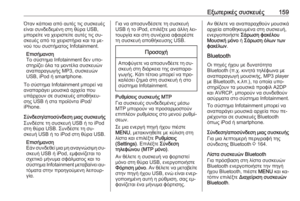 159
159 160
160 161
161 162
162 163
163 164
164 165
165 166
166 167
167 168
168 169
169 170
170 171
171 172
172 173
173 174
174 175
175 176
176 177
177 178
178






